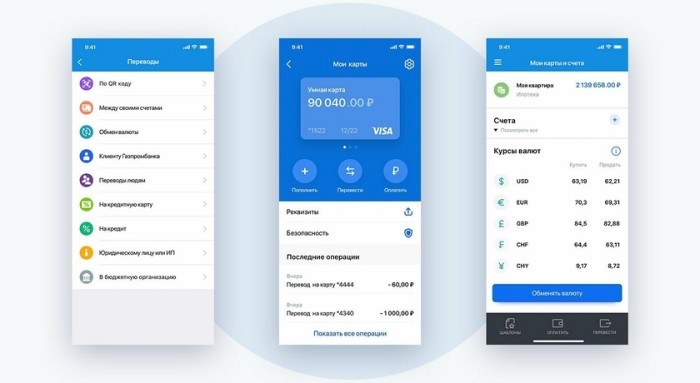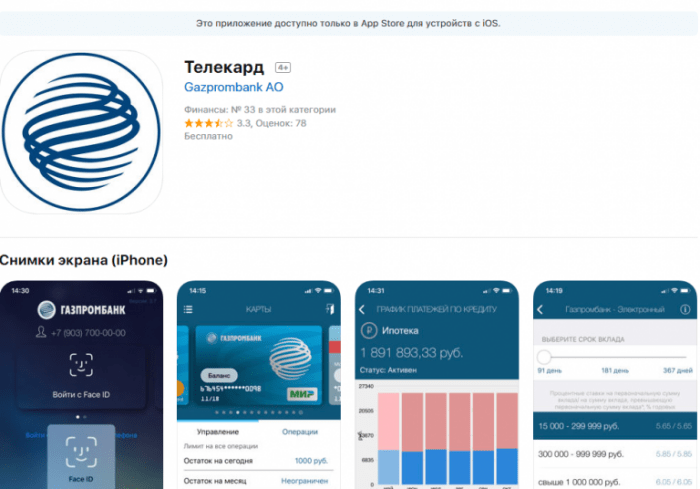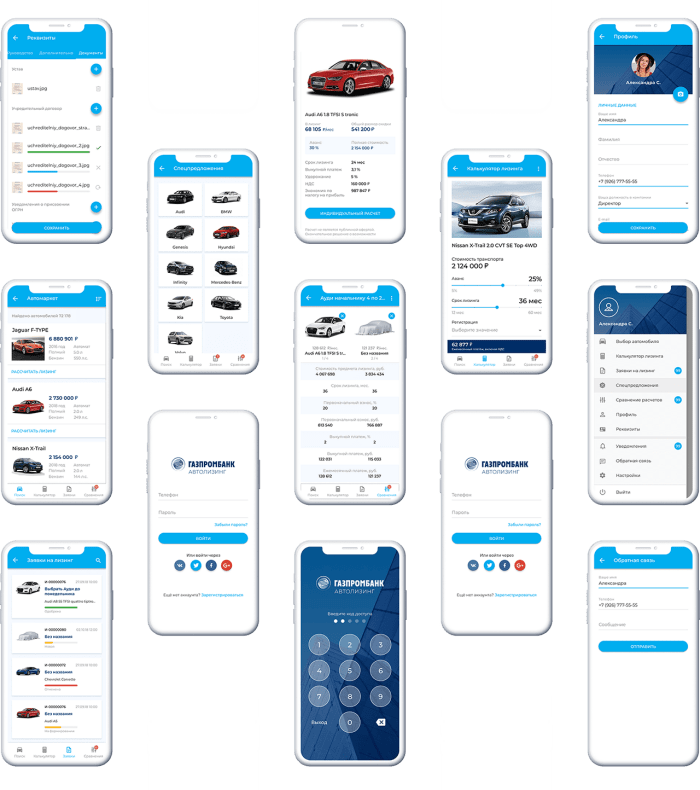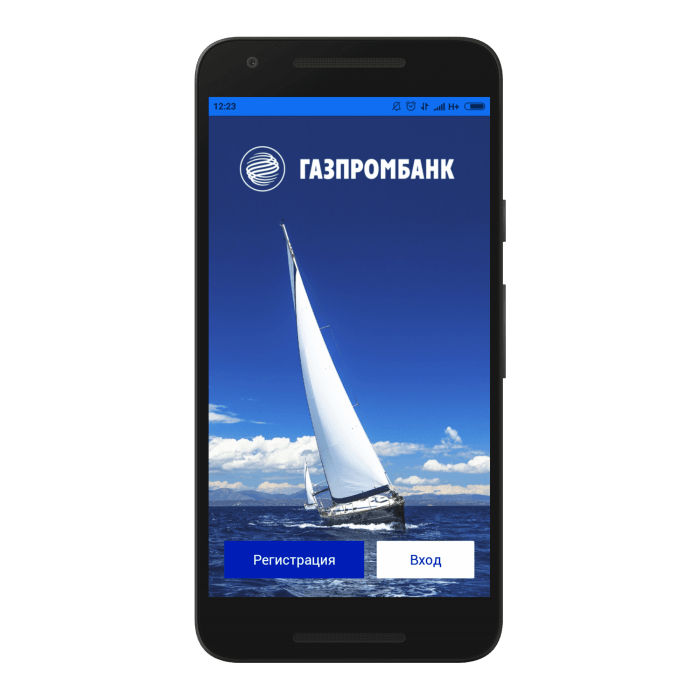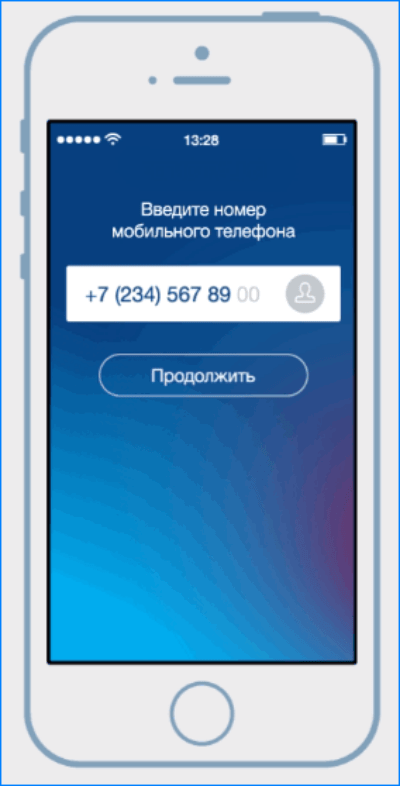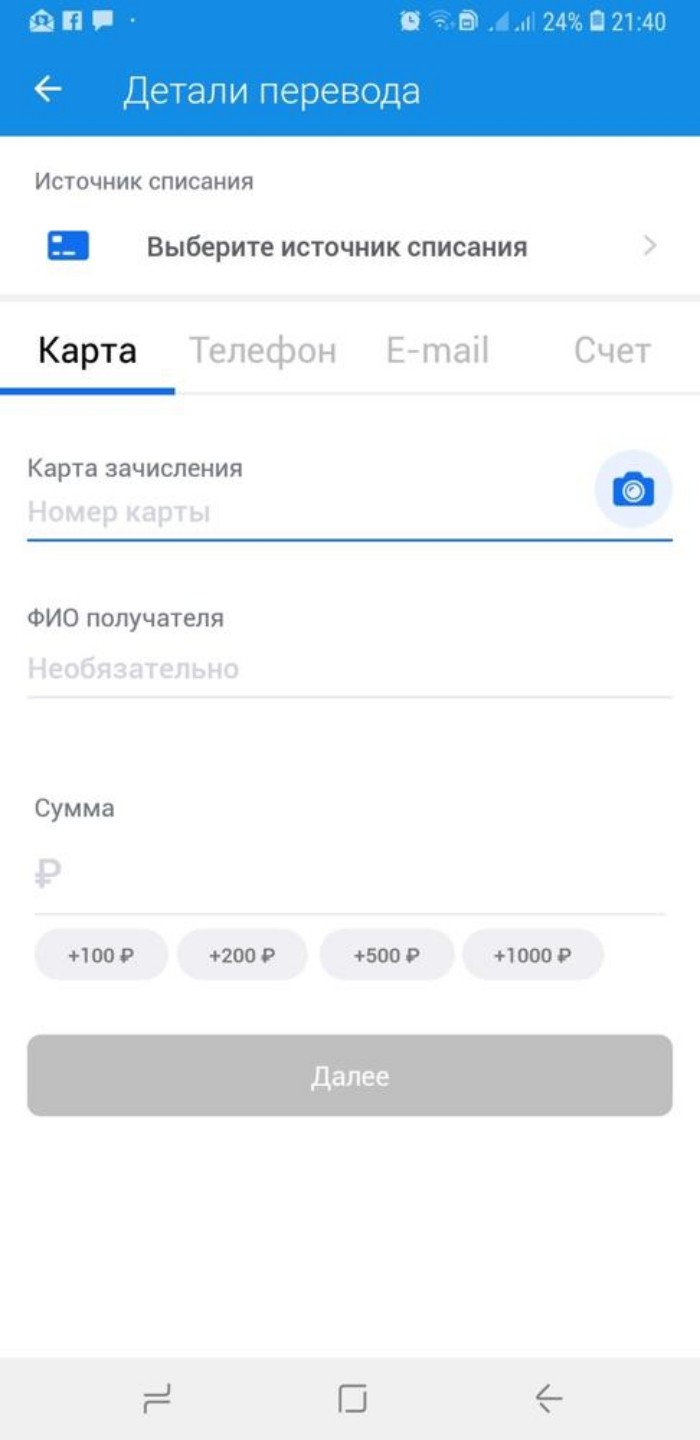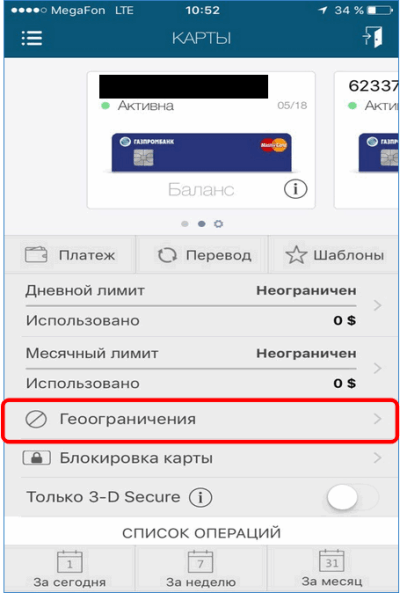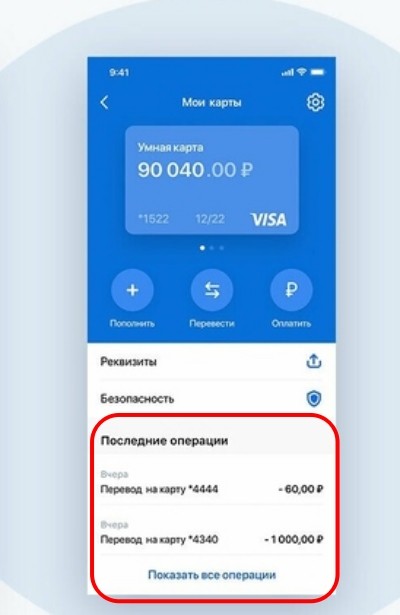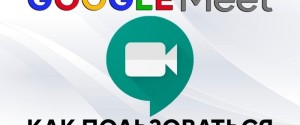Что это за приложение Телекарт и как им пользоваться – инструкция

Эпоха магнитных платежных средств давно ушла, ведь на замену им пришли банковские карты с электронными NFC-чипами. Но и они в скором времени выйдут из обихода из-за появления телефонов с функцией NFC и продвинутых онлайн-банкингов. Уже сегодня приложения банков имеют широкий функционал для гибкой настройки карты. В 2022 году набирает популярность онлайн-банкинг «Телекарт». Расскажем, что это за приложение и в чем польза «Телекарта» для пользователя.
СОДЕРЖАНИЕ СТАТЬИ:
Описание приложения
Несмотря на то, что программа была выпущена в Play Market еще в 2018-м году, пользователи обратили на нее внимание только спустя четыре года. «Телекард» (или «Телекарт», оба названия правильные) – это универсальный онлайн-банкинг от компании «Газпром», который позволяет управлять вкладами, средствами на счетах, лимитами, долгами и проводить прочие финансовые операции.
Популярность программа обрела из-за введения санкций со стороны Запада, которые привели к уходу из России платежных систем Visa и Mastercard. Так как Газпром изначально был российской корпорацией, санкции не затронули его деятельность.
Возможности программы
Как мы уже сказали выше, онлайн-банкинг от «Газпрома» предназначен для управления денежными потоками и финансовыми операциями. Понимаем, что для многих читателей это два незнакомых термина, которые ни о чем не говорят. Потому предлагаем ознакомиться более подробно с функциями программы, чтобы сформировать общее впечатление о ней. Функционал «Телекарда»:
- Отображение сведений о количестве средств на счету.
- Управление лимитами, ограничениями по транзакциям и шаблонами (о шаблонах расскажем ниже).
- Ведение хронологии (истории) платежей, поступлений и расходов.
- Управления банковскими картами и средствами (их добавление в приложение и удаление из базы).
- Оплата кредитов;
- Управление вкладами и создание транзакций.
- Предоставление информации о ближайших банкоматах и отделениях Газпромбанка. Эта функция работает на основе геолокации, которая есть в каждом смартфоне.
- Управление доступом к приложению с помощью различных методов защиты (отпечаток пальца, face ID и так далее).
- Лента с выгодными предложениями для пользователей.
В общем, функционал газпромовского приложения не сильно отличается от возможностей других онлайн-банкингов.
Поддержка Android и iOS
Одно из главных особенностей «Телекарда» — это нетребовательность к программной составляющей смартфона. Приложение способно запускаться даже на слабых телефонах, выпущенных пять-семь лет назад. Говоря более техническим языком, приложение поддерживает следующие ОС:
- Android не ниже 4.4;
- iOS3 и новее.
Небольшая справка – на текущий момент актуальными являются Android 13-ой версии и iOS 15.6.1. С большей вероятностью программа запустится на устройстве (если только вы не покупали телефон 10 лет назад).
Регистрация в «Телекарде»
Как и любой онлайн-банкинг, это приложение требует пройти регистрацию перед открытием доступа к функционалу. Не беспокойтесь, этот процесс редко вызывает проблемы у пользователей. Инструкция по регистрации:
- Установите программу по ссылке на Play Market. В App Store программа временно удалена из-за конфликта РФ (где находится Газпром) и США (Где находится Apple). Не рекомендуем устанавливать приложения для работы с финансами из сторонних источников, ведь высок шанс загрузить вирус вместо официальной программы. В истории было немало случаев, когда пользователи вводили свои данные в поддельном приложении и теряли деньги
- Откройте установленную программу.
- Пройдите этапы регистрации. Укажите настоящий номер телефона, который будет использоваться для входа, подтверждения действий и сброса пароля. В старой версии программы придется вручную добавлять карту. В новой версии эту проблему решили, теперь карта добавляется автоматически после ввода номера телефона.
Пользование сервисом
Изначально приложение должно было заменить все функции, которые предоставляют специалисты в офисах «Газпрома». Чтобы достичь желаемого результата, разработчики добавили сотни различных функций. Правда, разобраться в них не так просто без посторонней помощи. Мы окажем эту помощь и подробно опишем основные функции и способы их применения.
Где посмотреть баланс
Основное предназначение любой карты и счета – это хранение денег. А значит основное предназначение онлайн-банкинга – это проверка денег, которые хранятся на счету. Это, пожалуй, одна из самых популярных и простых операций в приложении. Для просмотра доступных средств достаточно выполнить следующие действия:
- Запустите приложение.
- Перейдите на главный экран (скорее всего он запустится сразу при открытии).
- Кликните по нужному счету.
- Откроется меню со сведениями о приложении. Проверьте доступный остаток на карте.
Вообще, третий пункт можно пропустить. Остаток на счету появляется сразу на главном экране, правда там не указываются другие подробности счета.
Настройка лимитов
«Вчера случайно потратил (-а) 20000 рублей… Не знаю, как это получилось» – думаем у каждого читателя есть такой друг (или он сам), который нередко попадает в подобные ситуации. По своей природе людям несвойственно экономно рассчитывать прибыль и расходы. Эволюция не знала, что когда-то люди перейдут на электронные деньги, а потому не предусмотрела этот навык.
Однако любовь к тратам легко решается с помощью лимитов. Это такая функция, которая позволяет устанавливать ограничения на ежедневные и ежемесячные расходы. Увы, эти ограничения легко снять. Но зато с ними у пользователей появляется больше шансов сохранить деньги, а не потратить их на безделушки и неоправданную роскошь. Чтобы включить лимит, выполните действия ниже:
- Откройте приложение.
- Кликните по карте, транзакции по которой хотите ограничить.
- Кликните по параметрам «Дневной лимит» и «месячный лимит». Дневной лимит сбрасывается каждые 24 часа, месячный – каждые 30 дней.
- Выберите сумму ограничения с помощью специального поля или ползунка.
- Нажмите на кнопку «Продолжить».
Готово. Алгоритм снятия лимитов аналогичен.
Работа с услугами
Онлайн-платежи в играх и сервисах последнее время набирают немыслимую популярность. Пользователи отдают предпочтение Steam вместо компьютерных клубов, а также заменяют настоящие кинотеатры их онлайн-альтернативами.
Кроме того, с помощью этого приложения пользователь может оплачивать интернет, телевидение и прочие коммерческие услуги. Думаем, читатели и сами знают о такой возможности, но не понимают, как ею воспользоваться. Рассмотрим возможности функции на примере пополнения баланса телефона:
- Запустите приложения.
- Кликните по карте, которая будет использоваться для оплаты той или иной услуги.
- Перейдите в раздел «Платеж».
- Укажите оператора, которому принадлежит номер.
- Введите сам номер.
- Укажите сумму для перевода.
- Нажмите на подтверждающую кнопку.
С переводами ситуация аналогична. На четвертом пункте выбираете не оператора, а раздел «На другую карту». Дальше указываете реквизиты получателя и подтверждаете перевод. Будьте осторожны, ведь отменить транзакцию будет крайне проблематично.
Кредиты и вклады
Никто не любит кредиты, но многие вынуждены прибегать к ним в безвыходных ситуациях. Онлайн-банкинг, о котором мы говорим, поддерживает возможность работы с активными кредитами. Сервис предлагает следующие возможности:
- досрочное погашение;
- отображение графика платежей;
- прогнозирование предполагаемой даты погашения кредита;
- сведения о ближайшем платеже.
Чтобы открыть раздел с кредитами, достаточно открыть онлайн-банкинг и кликнуть по нужному счету. В этом же разделе будут находиться и вклады (депозиты) пользователя. С ними доступны следующие операции:
- пополнение с основного счета;
- вывод средств;
- проверка текущей процентной ставки;
- проверка сведений о сроке действия депозита и вклада.
Учтите, что некоторые депозиты не позволяют досрочно снимать средства без потери накопленных процентов. Обычно банк сообщает об этом, либо блокирует кнопку снятия.
Как поставить ограничения
В приложении «Газпрома» есть одна необычная функция – ограничение по геолокации. С помощью ограничения пользователь может запретить пользоваться картой за пределами определенной зоны, будь то город или страна. Возможно, у пользователя может возникнуть сомнения в полезности этого метода. Дело в том, что мошенники могут копировать карты, а потом использовать за рубежом, где правоохранительные органы не смогут отследить их деятельность. Чтобы включить ограничение, выполните действия ниже:
- Выберите карту, которую хотите защитить.
- Кликните по кнопке «Геоограничение».
- Укажите параметры защиты в открывшемся разделе.
Не забудьте снять ограничение, когда поедите в другую страну, иначе не сможете пользоваться собственным платежным средством.
Блокировка платежных средств
Представим ситуацию: владелец карты весь день гулял по городу, посетил рынок, центр, парки, и, наконец, вернулся домой. По приходу он неожиданно заметил, что карты нет ни в сумке, ни в портмоне. Что делать в таком случае, может паниковать?
Возможно, но для начала необходимо заблокировать карту, чтобы никто не мог воспользоваться ею. Не беспокойтесь, заблокированная карта не приведет к потере средств, ведь они привязаны не к ней, а к счету. Кнопка «Блокировка карты» появляется при нажатии на утерянную карту в приложении. Увы, после блокировки придется обращаться в банк для получения дальнейших указаний. Вероятнее всего специалисты предложат перевыпустить карту и привязать ее к текущему счету.
Запрос на выписку
Думаем, каждый читатель, проверяя остаток на счету, задавался вопросом – куда делись все деньги. Неужели это махинации мошенников или просто у владельца карты очень большой аппетит… Приложение «Телекард» позволяет в автоматическом режиме составить выписку, в которой видно, куда на самом деле уходят средства. Чтобы получить выписку, выполните действия ниже:
- Откройте основной счет, на котором находятся все деньги.
- Кликните по разделу «Список операций».
- Укажите промежуток времени, для которого необходимо составить выписку.
Увы, но экспортировать список транзакций в форматы json, excel, csv (и другие форматы) не получится, выписка доступна только внутри приложения. В целом, пока пользователи и не жаловались на этот недостаток. Мало кому нужна Excel-таблица со сведениями обо всех транзакциях только одного пользователя.
Настройка шаблона
Наверное, у каждого пользователя есть платежи, которые он совершает с определенной регулярностью. Каждый раз, когда владельцу счета необходимо перевести средства, ему приходится заново вводить реквизиты получателя и необходимую сумму для перевода. Вот бы как-нибудь автоматизировать эту рутинную работу…
На самом деле для этого и применяются шаблоны. Они позволяют сохранять информацию о получателе и сумму перевода. После добавления шаблона, пользователю будет достаточно нажать на него для проведения транзакции. Инструкция по добавлению шаблона:
- Запустите онлайн-банкинг.
- Кликните по карте, с которой будут сниматься деньги.
- Нажмите на кнопку «Шаблоны».
- Введите данные в необходимые поля.
- Нажмите на кнопку сохранения изменений.
Карта отделений
Бывают случаи, когда пользователям не хватает функционала приложения и им приходится обращаться в ближайшее отделение Газпромбанка. Чтобы найти его, клиент может позвонить в службу поддержки банка или самостоятельно найти филиал на карте. Рекомендуем второй способ.
Для открытия карты филиалов выполните следующие действия:
- Откройте приложение.
- Включите геолокацию на телефоне.
- Кликните по кнопке «Офисы и банкоматы».
- Дайте разрешение на просмотр геолокации.
- Дождитесь загрузки карты и просмотрите ближайшие офисы.